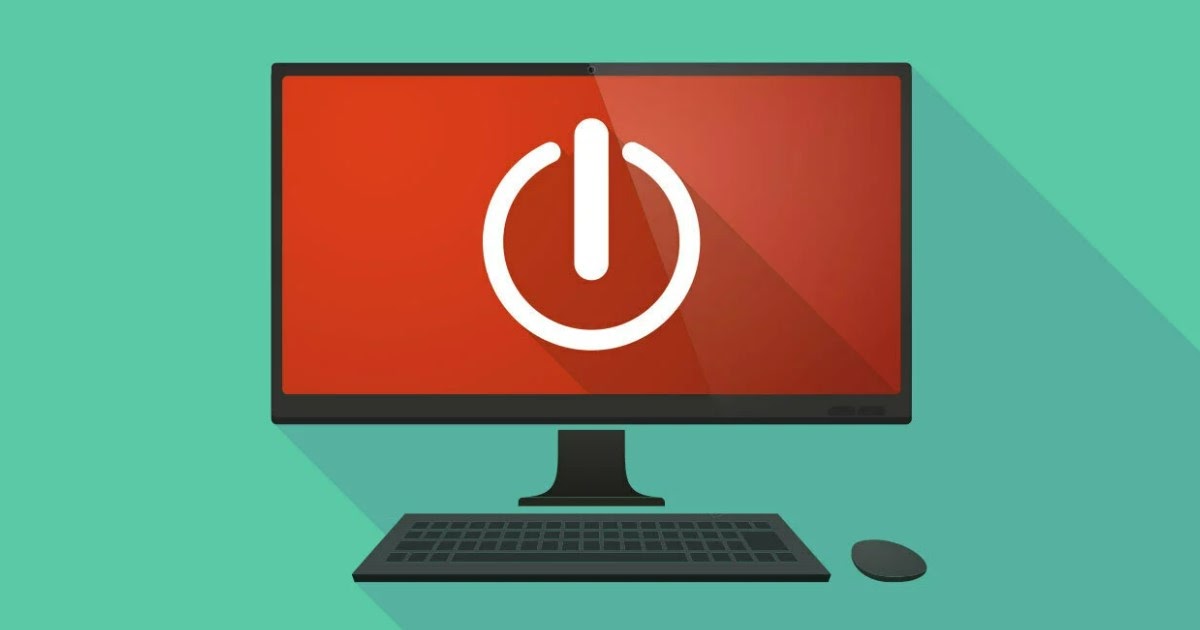Windows がすぐにシャットダウンしない、または時間がかかる場合のコンピューターのシャットダウンの問題を解決する方法
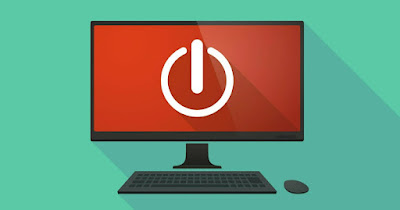 コンピュータをシャットダウンするのは簡単なプロセスであるはずですが、必要なのは、ダウンロードするためにメモリ内でアクティブなままになっているプログラム、適切にシャットダウンしないプログラム、突然のシステム アップデート、またはディスクからデータを読み取って再構築するプロセスだけです。 シャットダウン手順が予想よりもはるかに遅い、最新の SSD を搭載した PC でも動作します (数秒でシャットダウンするはずです)。
コンピュータをシャットダウンするのは簡単なプロセスであるはずですが、必要なのは、ダウンロードするためにメモリ内でアクティブなままになっているプログラム、適切にシャットダウンしないプログラム、突然のシステム アップデート、またはディスクからデータを読み取って再構築するプロセスだけです。 シャットダウン手順が予想よりもはるかに遅い、最新の SSD を搭載した PC でも動作します (数秒でシャットダウンするはずです)。ただし、通常、Windows は、何らかの障害やエラーがない限り、シャットダウンにかかる時間は短く、ロードには数秒かかります。 シャットダウンの問題が頻繁に発生する場合は、このガイドにすべての最良のトリックを集めました。 Windows をすぐにシャットダウンする そして私たちに何ができるかについて Windows のシャットダウンに時間がかかりすぎる場合。
こちらもお読みください -> Windows をシャットダウンするすべての方法
1) ソフトウェアの問題
実行中のプログラムは、コンピュータのシャットダウンの問題の最も一般的な原因です。 この場合、停止ボタンを押すと、PC は次のメッセージが表示された画面でスタックしたままになります。プログラムはまだ終了していません「とにかく停止するか待つための 2 つのボタン。
いずれにしても PC をシャットダウンすると、そのプログラムの保存内容は失われますが、ほとんどの場合、これは何も保存する必要のないプロセスです。 問題を解決し、毎回シャットダウンの確認を押す手間を避けるには、そのプログラムを見つけて更新するか、どうしても必要な場合はアンインストールして再インストールする必要があります。
場合によっては、ブロックが .NET Framework プラットフォームに依存することがあります。PC 上でのこのプラットフォームの重要性を考慮すると、これは価値があります。 .NET Framework をアンインストールしてインストールする)、再び完全に機能するようになります。
一方、問題がファイルまたはシステム プロセスに関するものである場合は、次のコマンドで解決策を得ることができます。 SFC拡張子、できる 破損したWindowsファイルを復元する; このコマンドで問題が解決しない場合は、それを試すこともできます ディズムのガイドにあるように、 DISMを使用してWindowsシステムファイルを修復する方法。
2) 高速スタートアップまたは休止状態の問題
Windows の高速スタートアップと休止状態がシャットダウン プロセスに干渉する可能性がある特に急いでいて、正しくシャットダウンするために PC を「サスペンド」したままにしたくない場合は、時間が長くなり、すべてが非常にイライラします。
この場合のアドバイスは、PC クイック スタートを無効にし、コンピュータを通常どおりにシャットダウンし (確実に時間は短くなります)、PC を再起動します (ここでは、起動に予想よりも確実に時間がかかります)。 クイックスタートを再度有効にするのガイドにあるように、 Windows 10および11で高速スタートアップを有効または無効にする方法。
このアドバイスで問題が解決しない場合は、次のことを試してください。 休止状態にせずに PC を完全にシャットダウンする、休止状態機能を無効にしてコンピュータをシャットダウンし、シャットダウン フェーズが正しく実行されるかどうかを数回テストします。
休止状態をオフにしてアクティブにするには、次の記事を参照することをお勧めします。 Windows 10および11で休止状態を管理する方法。
3) ドライバーの問題
Windows での障害の考えられる原因は、ハードウェア ドライバーに関連している可能性がありますこれにより、Windows の省電力モードが妨げられ、正常にシャットダウンできなくなる可能性があります。
別の記事で見た ドライバーを更新する方法ただし、最新バージョンの Windows では、Windows Update サービスのおかげでドライバーの更新が自動的に行われるため、常に最も安定したドライバーを入手するために追加のプログラムは必要ありません。
ドライバーが最新バージョンに更新されているにもかかわらず、電源をオフにすると問題が発生する場合は、すべての外部 USB デバイス (プリンターなど) を取り外した後、コンピューターの電源をオフにして、問題が再発するかどうかを確認することをお勧めします。
さらに詳しく知りたい場合は、次のガイドをご覧ください。 隠しドライバーや古い周辺機器を削除およびアンインストールする方法 来て 更新されたドライバーをダウンロードして安全にインストールする方法。
4) Windows Updateの問題
場合によっては、Windows のシャットダウンが遅くなることがあります。 アップデートのインストール手順; これは通常、週に 1 回発生するため、避けることはできません。 ただし、同じ更新プログラムが毎日インストールしようとする (失敗する) 場合は、何らかの方法で修正する必要がある問題が存在します。
Windows Update に関連する問題については、次のガイドを参照することをお勧めします。 Windows Updateエラーを修正する方法 来て Windows アップデートによりエラーが発生した場合にアンインストールする方法。
5) ディスクまたは SSD の問題
明確な理由もなくコンピュータのシャットダウンが遅い場合、問題はあなたにある可能性があります。 遅くてバグの多い内蔵ドライブメカニカルディスクでも最新のSSDでも。
この場合、次のコマンドを使用して内部ディスクの整合性をチェックできます。 スキャンディスク: ディスクのエラーをチェックします。。
スキャンディスクを効果的に使用するには、次のように開きます。 ファイルエクスプローラー スタートから、行きましょう このパソコン、Windows がインストールされているディスクを右クリックし、[上]を押します。 財産、タブを開きます 楽器 そして最後に押します 見てみな (セクションの下 エラーチェック)。
ディスクが破損していて、非常に古く、エラーが多い場合は、新しいディスクと交換することをお勧めします。ディスクは修復できず、しばらくすると機能しなくなり、最終的には損失になる危険性があるためです。すべてのデータ。
新しいパフォーマンスのディスクを選択するには、次のガイドを参考にしてください。 ラップトップにハードドライブの代わりにSSDをマウントする方法 来て PC用の新しいディスクを購入する方法。
結論
PC がすぐにシャットダウンしないことが、必ずしも問題の原因であるとは限りません。 システムのアップデートやプログラムがメモリ内でアクティブなままになっていると、プロセスが遅くなる可能性がありますただし、ほとんどの場合、PC は 10 ~ 15 分以内にシャットダウンします。
シャットダウンエラーが頻繁に発生する場合、シャットダウンに時間がかかる、または他のエラーが表示される場合は、上記のアドバイスを使用して、ドライバー、アクティブなプロセス、および破損している可能性のあるシステム ファイルを調査する価値があります。 あらゆるコンピュータのシャットダウンを高速化します。
別の記事でその方法を説明しました Windows をできるだけ早くシャットダウンする。